Lo strumento di risoluzione dei problemi della fotocamera è molto efficace per la maggior parte degli utenti
- L'errore della fotocamera 0xA00F4291 limita l'accesso di altre applicazioni alla fotocamera.
- Un'app o file di sistema errati potrebbero attivarlo e un ripristino potrebbe essere utile per la maggior parte degli utenti.
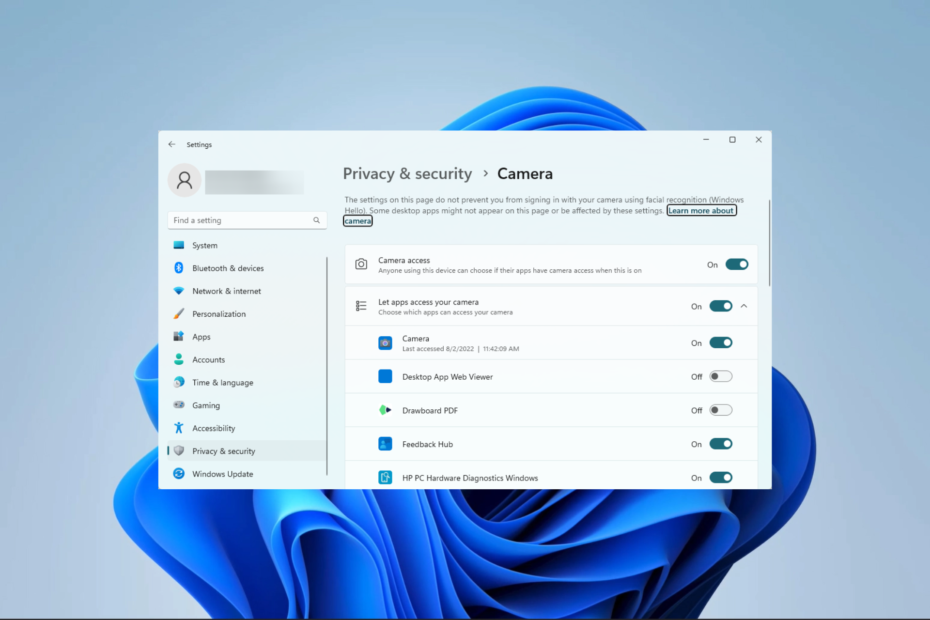
XINSTALLARE CLICCANDO SUL FILE DI DOWNLOAD
- Scarica DriverFix (file di download verificato).
- Clic Inizia scansione per trovare tutti i driver problematici.
- Clic Aggiorna driver per ottenere nuove versioni ed evitare malfunzionamenti del sistema.
- DriverFix è stato scaricato da 0 lettori questo mese.
Problemi del computer come l'errore della fotocamera 0xA00F4291 rendono impossibile l'accesso e l'utilizzo completo della fotocamera del PC.
Alcuni dei nostri lettori hanno riscontrato l'errore su Windows 11, quindi in questo articolo ti mostreremo i modi più semplici per risolverlo e suggeriremo alcuni dei possibili fattori scatenanti.
Qual è il codice di errore della webcam 0xA00F4291?
Questo codice di errore appare spesso con il messaggio Impossibile avviare la fotocamera. Codice di errore 0xA00F4291 (0x80004005) può essere attivato da una delle seguenti condizioni.
- Driver corrotti – Quando la fotocamera i driver sono obsoleti o corrotti, gli utenti potrebbero riscontrare l'errore poiché i driver svolgono una connessione vitale tra hardware e software.
- Problemi con l'app della fotocamera di Windows - Diversi problemi sull'app della fotocamera ne impediranno l'avvio. Spesso questi possono essere problemi di corruzione con i file dell'app.
- Conflitto software - Poiché alcuni programmi potrebbero richiedere l'app, i problemi di compatibilità potrebbero essere un fattore per cui l'app non si avvia e produce il codice di errore. Questi potrebbero anche essere problemi di compatibilità del sistema operativo.
Di seguito sono riportate alcune delle migliori soluzioni che potresti adottare.
Come posso correggere l'errore 0xA00F4291?
Prima di entrare nelle soluzioni che proponiamo, puoi prendere in considerazione le seguenti soluzioni alternative:
- Riavvia il computer – Se un bug minore causa l'errore, un riavvio potrebbe essere abbastanza forte da correggere l'errore.
- Disinstalla le app in conflitto – Disinstalla l'app che attiva l'errore o disinstalla e reinstalla l'app della fotocamera.
Se le correzioni di cui sopra non funzionano, continua con le nostre soluzioni dettagliate di seguito.
1. Esegui lo strumento per la risoluzione dei problemi della fotocamera
- Premere finestre + IO per aprire il Impostazioni app.
- Selezionare Risoluzione dei problemi nel riquadro di destra.
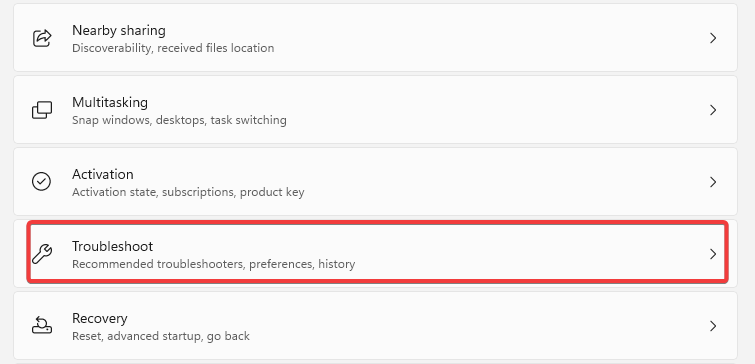
- Selezionare Altri strumenti per la risoluzione dei problemi.
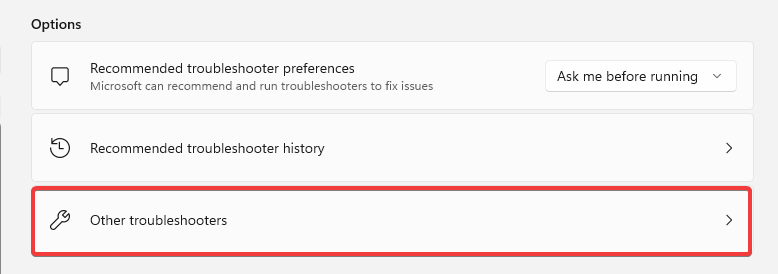
- Clicca il Correre pulsante davanti al Telecamera strumento di risoluzione dei problemi.
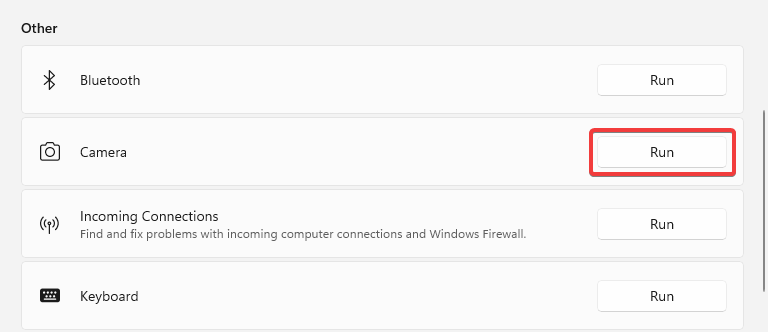
- Segui la procedura guidata per completare la risoluzione dei problemi.
2. Ripristina l'app della fotocamera
- Premere finestre + IO per aprire il Impostazioni app.
- Nel riquadro di destra, fare clic su App, quindi seleziona a sinistra App installate.
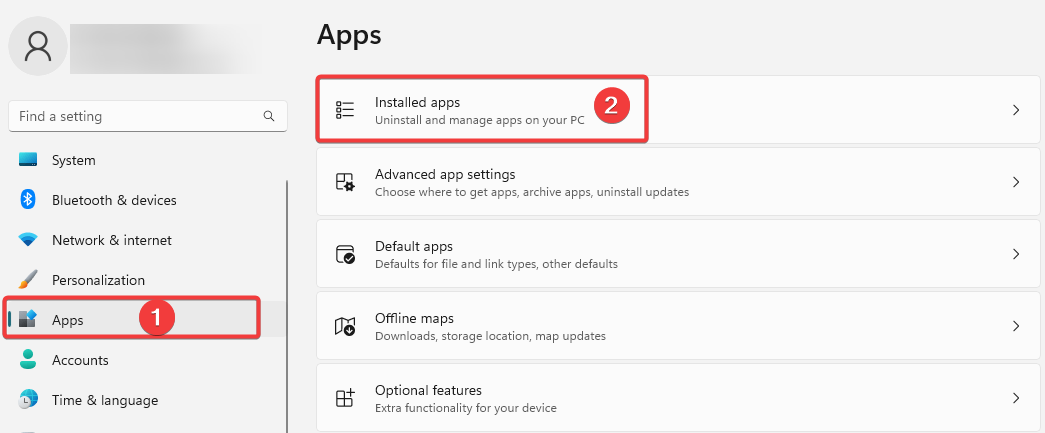
- Fare clic sui 3 punti del Telecamera opzione e selezionare Opzioni avanzate.
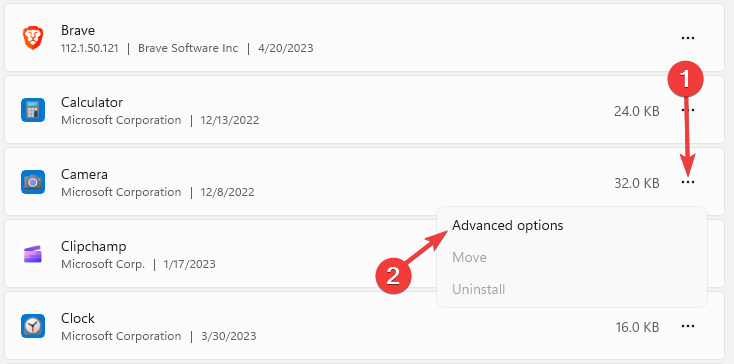
- Scorri verso il basso fino a Ripristina menu, fare clic su Riparazione pulsante, quindi il Ripristina pulsante.
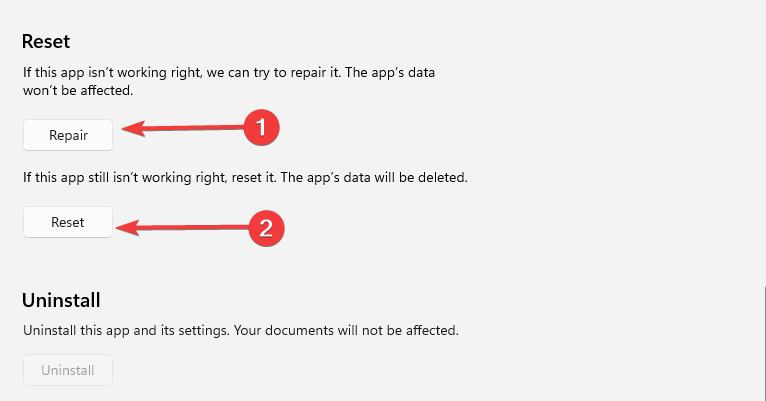
- Conferma la tua scelta e attendi il completamento del ripristino, quindi verifica che l'errore della fotocamera 0xA00F4291 sia stato corretto.
- Correzione: aggiornamento di Windows non riuscito con errore 0x4005 (16389).
- MSVCP140_1.dll non è stato trovato: 6 modi per correggere questo errore
- Fsulgk.sys BSoD: 5 modi per risolverlo su Windows 10 e 11
- Impossibile caricare o mancare Gds32.dll: 3 modi per risolverlo
- Winscard.dll: come sostituire se mancante
3. Ripara i file danneggiati
- Premere finestre + R, tipo cmd, e colpisci Ctrl + Spostare + accedere.
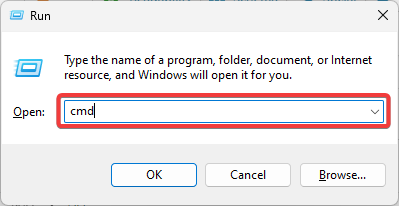
- Digita lo script qui sotto per cercare file danneggiati e ripararli.
sfc /scannow
- Inoltre, esegui i tre script seguenti:
DISM /Online /Cleanup-Image /CheckHealthDISM /Online /Cleanup-Image /ScanHealthDISM /Online /Cleanup-Image /RestoreHealth
- Una volta che gli script sono stati eseguiti completamente, riavviare il computer.
4. Consentire l'accesso alla telecamera
- Premere finestre + IO per aprire il Impostazioni app.
- Nel riquadro di sinistra selezionare Privacy e sicurezza, poi a destra, sotto il App sezione, fare clic su Telecamera.

- Attiva il Accesso alla telecamera opzione.
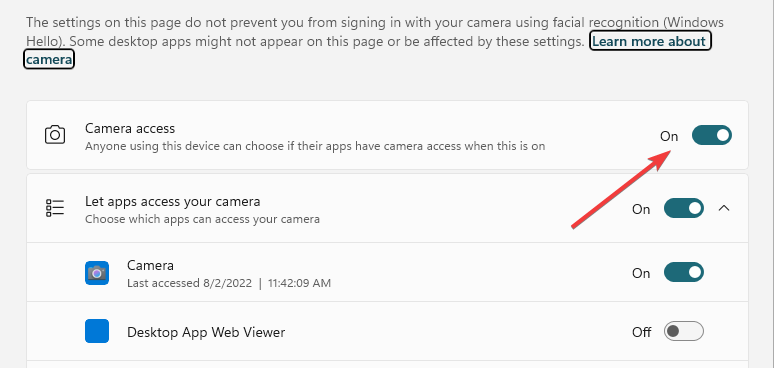
- Verificare se 0xA00F4291 è corretto.
5. Registra di nuovo l'app
- premi il finestre chiave.
- Tipo PowerShelle fare clic sull'opzione per Esegui come amministratore.
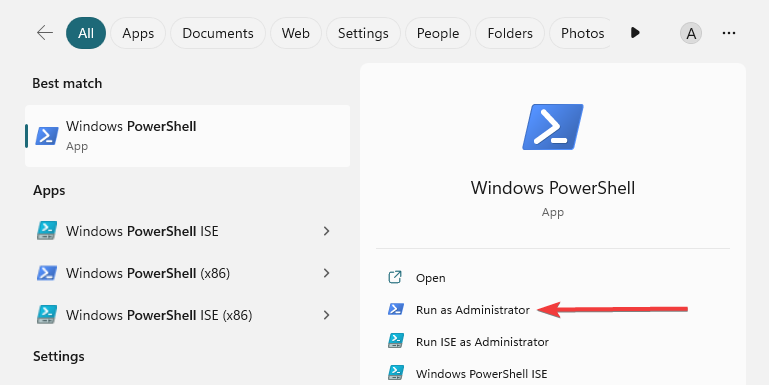
- Digita lo script qui sotto e premi accedere per eseguirlo.
Get-AppXPackage -Tutti gli utenti | Foreach {Add-AppxPackage -DisableDevelopmentMode -Register “$($_.InstallLocation)\AppXManifest.xml”}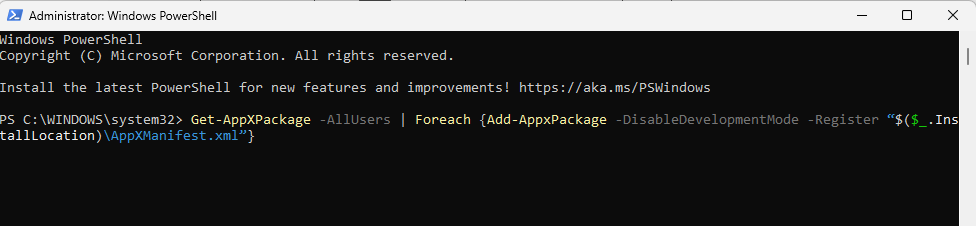
- Al termine, riavviare il computer.
Quanto sopra sono i nostri migliori consigli per correggere l'errore della fotocamera 0xA00F4291. Nota che non sono stati scritti in un ordine particolare, quindi dovresti provare quello che sembra il più applicabile.
Inoltre, puoi consultare la nostra guida dettagliata per ulteriori risoluzioni dei problemi se il la fotocamera del laptop non funziona.
Fateci sapere nei commenti qui sotto quale correzione è stata la più efficace.
Hai ancora problemi? Risolvili con questo strumento:
SPONSORIZZATO
Alcuni problemi relativi ai driver possono essere risolti più rapidamente utilizzando uno strumento dedicato. Se hai ancora problemi con i tuoi driver, basta scaricare DriverFix e farlo funzionare in pochi clic. Dopodiché, lascia che prenda il sopravvento e correggi tutti i tuoi errori in pochissimo tempo!
